Створення відсічних контурів у InDesign Creative Suite 5
Досліджуйте, як створення контурів відсікання в Adobe InDesign CS5 допомагає у дизайні, дозволяючи блокувати певні ділянки зображення та обтікати їх текстом.
Dreamweaver дозволяє центрувати макет за допомогою полів CSS. Багато дизайнів веб-сторінок зосереджені на сторінці, тому здається, що вони плавають між боками вікна браузера, незалежно від того, наскільки широким чи вузьким стає вікно. Це допомагає створити ілюзію, що дизайн заповнює сторінку, навіть якщо вікно браузера набагато ширше, ніж дизайн сторінки.
Більшість дизайнів веб-сторінок, створених за допомогою CSS, досягають цього ефекту, створюючи його
тег, який оточує весь вміст сторінки, а потім застосувати до нього стиль
тег, який містить правило стилю, яке центрує його
тег. Як ви дізнаєтеся в наступних покрокових інструкціях, створення стилю для центрування a
тег не такий очевидний, як ви можете собі уявити, але його легко реалізувати.
Поширеною практикою є використання стилю ідентифікатора для
тег, що центрує ваш дизайн, і назвати його #wrapper або #container.
Якщо ваша сторінка ще не налаштована за допомогою a
позначте тегами весь свій вміст, ось порада, як додати його. Спочатку клацніть і перетягніть, щоб вибрати весь текст, зображення та інший вміст на сторінці. Потім виберіть Вставка→Об’єкти макета→Тег Div. У діалоговому вікні «Вставити тег Div» переконайтеся, що у спадному списку «Вставити» вибрано параметр «Обгорнути виділення».
Залиште решту полів порожніми та натисніть OK, щоб додати a
позначте тегами весь вміст своєї сторінки, і ви готові до наступних кроків.
Щоб центрувати весь дизайн сторінки, переконайтеся, що a
тег оточує весь вміст сторінки, і виконайте такі дії:
Клацніть знак плюс на панелі вибору CSS Designer.
Залежно від того, що знаходиться на сторінці, до панелі вибору додається нова назва стилю або порожнє поле, куди можна ввести назву стилю.
Двічі клацніть, щоб вибрати ім’я, яке Dreamweaver додав до панелі, і змінити його на ім’я, яке потрібно для нового стилю, або клацніть, щоб вибрати порожнє поле та ввести ім’я.
Якщо ім’я не додано, введіть потрібне ім’я в порожнє поле. Ви можете називати стиль як завгодно, але не забудьте ввести крапку перед назвою, якщо ви створюєте стиль класу, або знак # для стилю ідентифікатора.
На панелі «Властивості» вкажіть ширину, поля та будь-які інші параметри форматування, які потрібно визначити.
Ширина для контейнера
тег встановлено на 980 пікселів. Ось трюк із центруванням a
такий тег: Установіть для лівого та правого полів значення Авто. Таким чином, браузер автоматично додає однакову кількість поля на кожній стороні
тег, фактично центруючи його на сторінці.
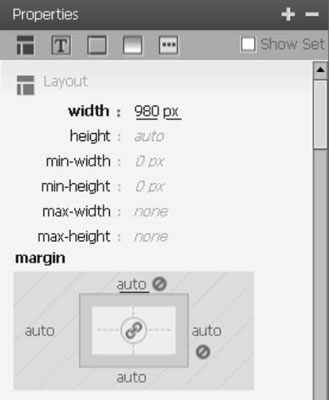
Виберіть ідентифікатор, який оточує весь вміст сторінки.
Щоб переконатися, що ви вибрали правильний
клацніть, щоб розмістити курсор будь-де в основній частині сторінки, а потім натисніть кнопку
тег, зазначений крайній ліворуч у швидкому виборі тегів у нижній частині робочої області.
З
вибрано тег, виберіть назву стилю, який ви створили, зі спадного списку ID в інспекторі властивостей.
Правила стилю, які ви визначили під час створення стилю, автоматично застосовуються до
тег. У цьому прикладі результатом є розмір
тег змінено на 980 пікселів у ширину і
тег і весь його вміст по центру сторінки.
Не всі функції працюють, якщо для Dreamweaver встановлено режим Live View. Хоча перегляд у реальному часі — це чудовий спосіб попереднього перегляду того, як виглядатиме дизайн ваших сторінок у більшості сучасних веб-браузерів, використання функції перегляду в реальному часі робить багато інструментів редагування Dreamweaver непридатними. Якщо, наприклад, інспектор властивостей виявляється затемненим, коли ви хочете його використовувати, переконайтеся, що кнопка Live знято.
Досліджуйте, як створення контурів відсікання в Adobe InDesign CS5 допомагає у дизайні, дозволяючи блокувати певні ділянки зображення та обтікати їх текстом.
Створення тіні в Adobe Illustrator CS6 — швидкий та простий спосіб додати розмірність та елегантність ілюстрації. Дізнайтеся, як правильно налаштувати тінь для ваших об’єктів.
Дізнайтеся, як застосувати прозорість до SVG-графіки в Illustrator. Дізнайтеся, як виводити SVG із прозорим фоном та застосовувати ефекти прозорості.
Після імпортування зображень у Adobe XD у вас не буде великого контролю за редагуванням, але ви можете змінювати розмір і обертати зображення, як і будь-яку іншу форму. Ви також можете легко округлити кути імпортованого зображення за допомогою кутових віджетів. Маскування зображень Визначаючи закриту форму […]
Коли у вашому проекті Adobe XD є текст, ви можете почати змінювати властивості тексту. Ці властивості включають сімейство шрифтів, розмір шрифту, вагу шрифту, вирівнювання, інтервал між символами (кернінг і відстеження), інтервал між рядками (провідний), заливку, межу (обведення), тінь (тінь) і розмиття фону. Тож давайте розглянемо, як ці властивості застосовуються. Про читабельність і шрифт […]
Як і в Adobe Illustrator, монтажні області Photoshop надають можливість створювати окремі сторінки або екрани в одному документі. Це може бути особливо корисно, якщо ви створюєте екрани для мобільного додатка або невеликої брошури. Ви можете розглядати монтажну область як особливий тип групи шарів, створеної за допомогою панелі «Шари». Його […]
Багато інструментів, які ви знайдете на панелі інструментів InDesign, використовуються для малювання ліній і фігур на сторінці, тому у вас є кілька різних способів створення цікавих малюнків для своїх публікацій. Ви можете створювати будь-що, від простих фігур до складних малюнків всередині InDesign, замість того, щоб використовувати програму для малювання, як-от […]
Загортання тексту в Adobe Illustrator CC — це не те саме, що упаковувати подарунок — це простіше! Обтікання текстом змушує текст обтікати графіку, як показано на цьому малюнку. Ця функція може додати трохи творчості до будь-якого твору. Графіка змушує текст обертатися навколо нього. Спочатку створіть […]
При розробці дизайну в Adobe Illustrator CC вам часто потрібно, щоб фігура була точного розміру (наприклад, 2 x 3 дюйми). Після того, як ви створите фігуру, найкращий спосіб змінити її розмір до точних розмірів — використовувати панель «Трансформувати», показану на цьому малюнку. Виберіть об’єкт, а потім виберіть «Вікно→ Трансформувати до […]
Ви можете використовувати InDesign для створення та зміни графіки QR-коду. QR-коди – це форма штрих-коду, яка може зберігати таку інформацію, як слова, числа, URL-адреси або інші форми даних. Користувач сканує QR-код за допомогою камери та програмного забезпечення на пристрої, наприклад смартфоні, і програмне забезпечення використовує […]







